
【ONE PIECE 万雷エフェクト】After Effectsで作る雷アニメーション
こんにちは、SABOTENKS(サボテンクス)です。
ONE PIECE スカイピア編に登場する神・エネル。
空島を大きく揺るがした技の一つに【万雷】はとても有名だと思います。
その【万雷】をAfter Effectsを使って作成してみました。
決して難しくはなく、誰にでも作成出来ると思いますので一緒に作成していきましょう。
ちなみに、imageをTwitterでツイートしているのでそちらでまずanimationを確認してください。
ポートフォリオ用アニメーション1本生産😀
— sabotenks【サボテンクス】@D (@sabotenks) May 30, 2019
空島を大きく揺さぶったエネルの技
【万雷】を作ってみました。
・Saberエフェクト、フラクタルノイズで作る事が出来る
簡単だったので、noteに解説記事書こうと思います。#AfterEffects#animation#ワンピース#エネル#万雷 pic.twitter.com/Scnkhxkxwk
こちらが確認出来ましたら早速作業に進みましょう!!!!
一応完成形は以下のファイルから見れます。
1:まず、今回のanimation作成でもっとも重要なエフェクトの【Saber】をダウンロードする必要があります。
ダウンロードは以下を確認ください。
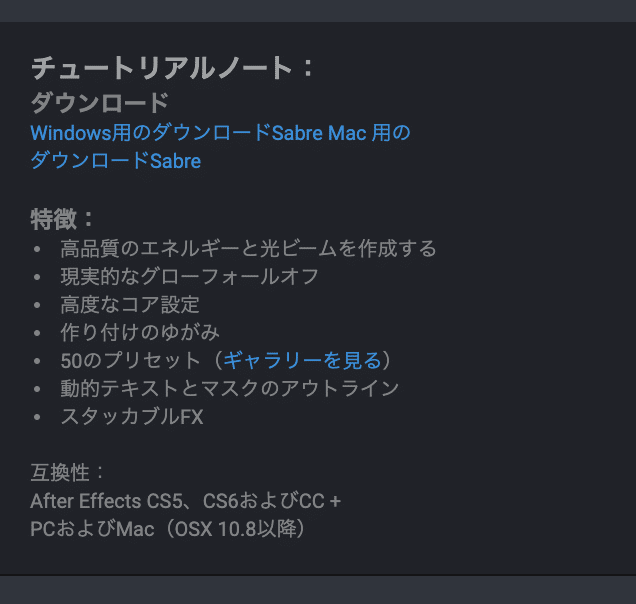
Video Copilotサイトにて無料でダウンロードできますので是非!!
Saberエフェクトはかなり使えますし、チュートリアルの解説系でもよく使用されていますので持っているとかなり便利です。
2:次にコンポジションを作成します。
→コンポジションを3つ同じ設定で名前だけを変えて作成してください。
→【production・Thunder・cloud】の3つです。
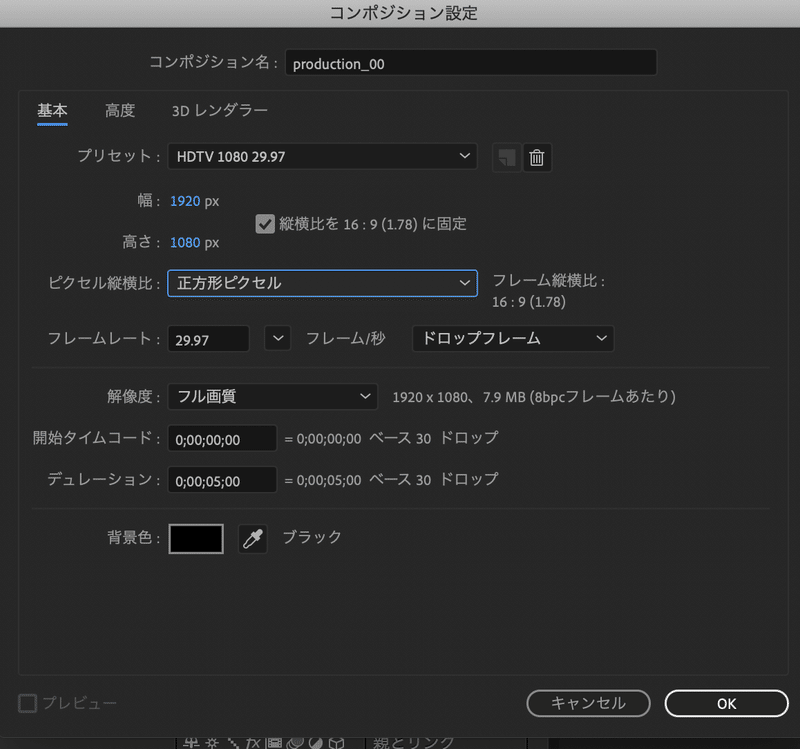
3:まずは、Thunderから作成していきます。
→平面レイヤーを作成してください。
→ショートカットキーはCommand+【Y】
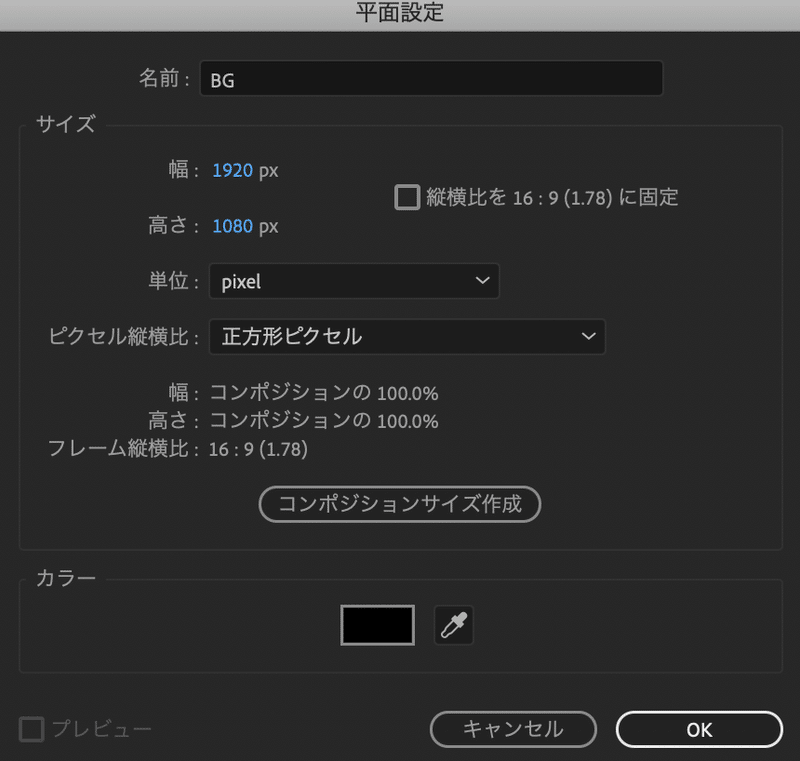
4:次に背景にSaberのエフェクトを追加していきます。
→ダウンロードしていればエフェクト&プリセットで検索すればでてきます。
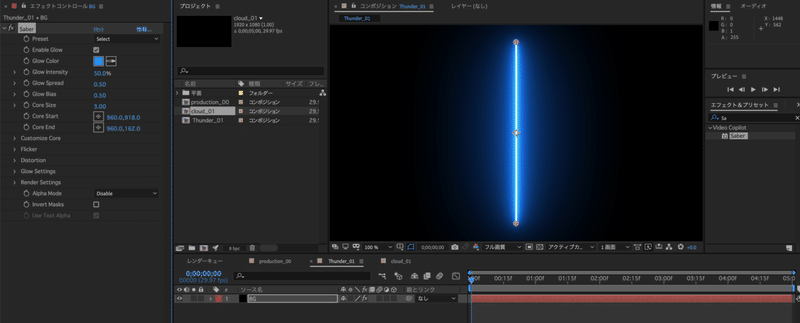
5:次にSaberの設定を変更していきます。

設定は上の通りです。
6:次にエフェクトコントロールのSaberを選択状態にして、雷を横に傾けます。

7:次に雷のスケールを設定します。
→この時にスケールの横の長さだけを変更したいので、クリップマークの現在の縦横比を固定をクリックして解除してから、左の数字だけを250に設定します。
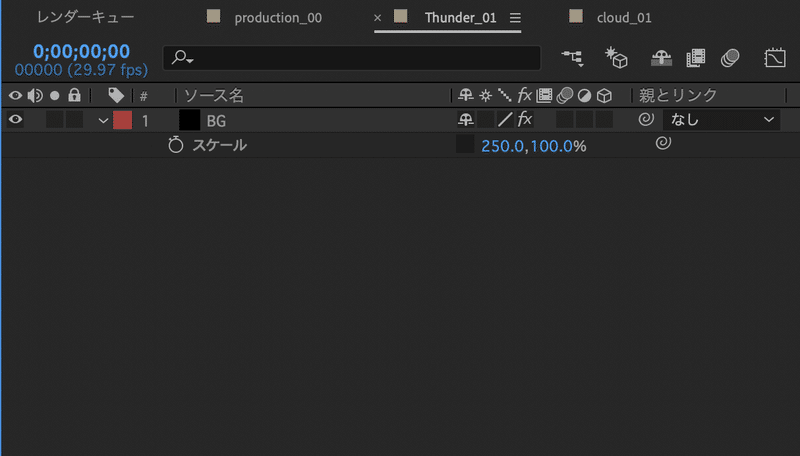
8:次に雷に動きをつけていきます。
→ショートカットキー【P】を押して、雷をパネルから全て出して見えない状態にします。
→そして、その位置でキーフレームを打ちます。
→次に20フレーム進んだところで右へ一気に移動させて、こちらもパネルから飛び出してすべて見えない状態にします。
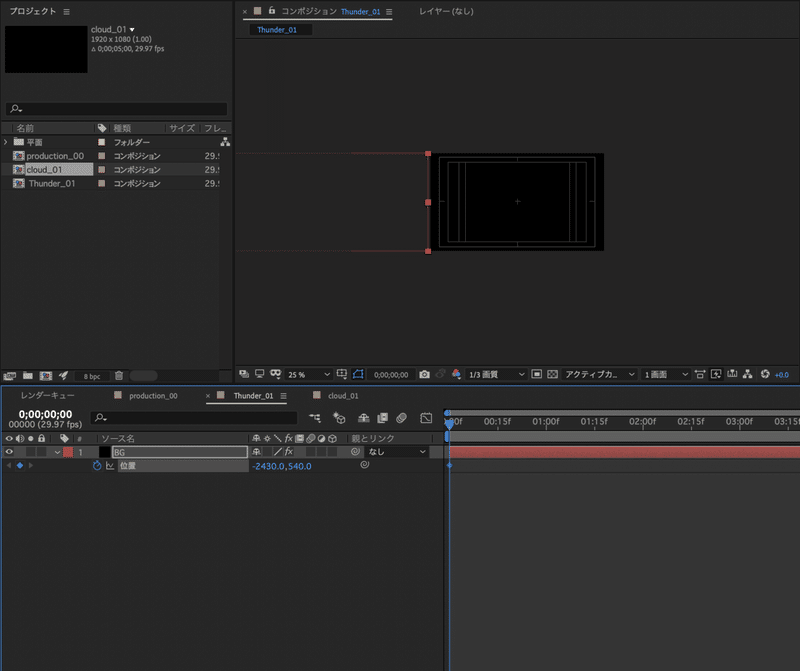

9:次は落雷した時に『ピカッ』と光る感じを出していきます。
→もう一つ平面レイヤーを作成し、そこにSaberエフェクトを適用します。
→更にもう一つ平面レイヤーを作成します。このレイヤーを一番下に移動し
上2つの描画モードを【スクリーン】に変更。
→すると、Saberが2つとも表示されます。
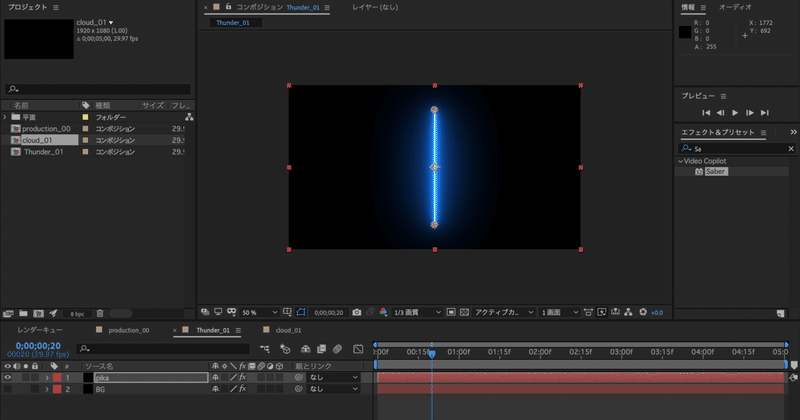
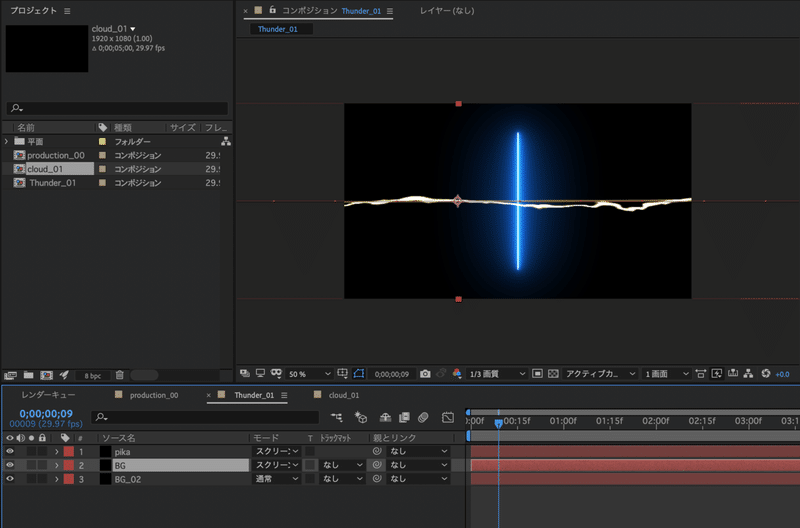
10:次にpikaレイヤーを編集していきます。
→雷の右に少し空間をあけます。
→その位置にSaberを移動させます。
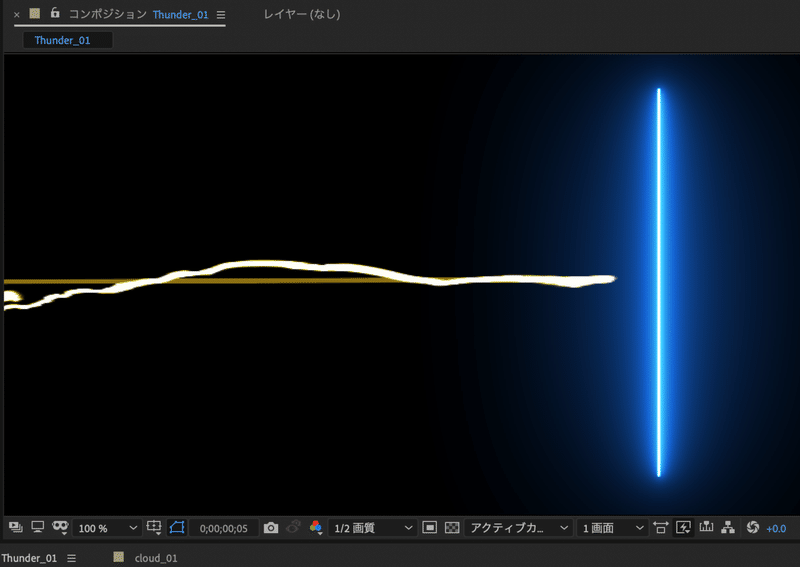
11:次にSaberの設定を変更していきます。
→Saberを縮めて、数値を変更
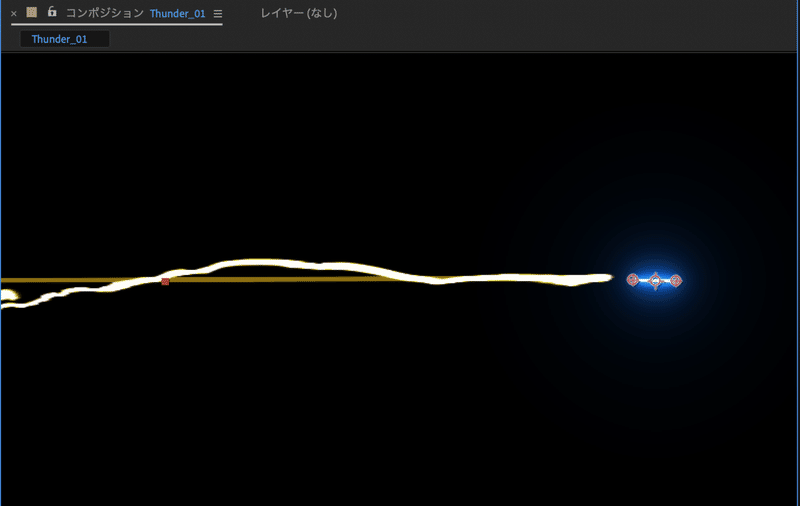
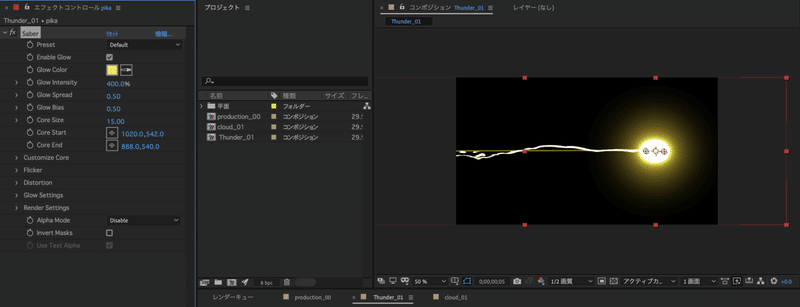
という感じにします。
12:次に『pika』の出現して消えるキーフレームを打っていきます。
→まずタイムラインバーを以下のところに移動させます。
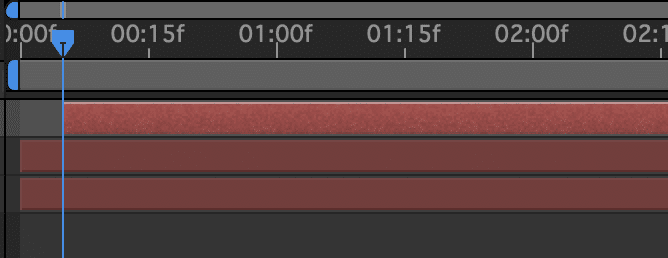
→この位置でエフェクトコントロールパネルの【core size】のストップウォッチを押してキーフレームをうちます。
→次に3フレーム後に移動して、数値を0にします。
→【U】をクリックするといま打ったキーフレームが表示されるので確認します。

→キーフレーム打った後はいらないので縮めます。


13:次にSaberエフェクトを適用した2つのレイヤーをプリコンポーズしていきます。
→プリコンポジション名は何でも大丈夫です。

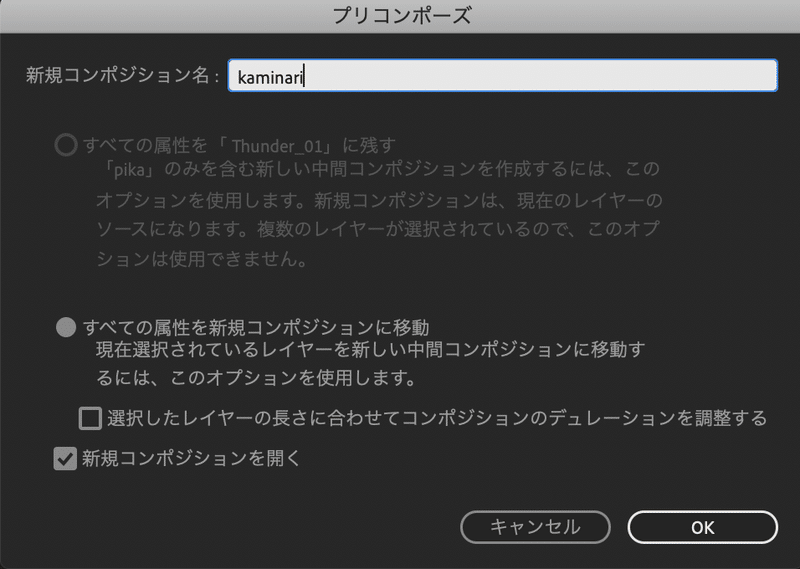
14:次に回転させます。ショートカットキー【R】を押してください。
→上から落ちて来るようにします。
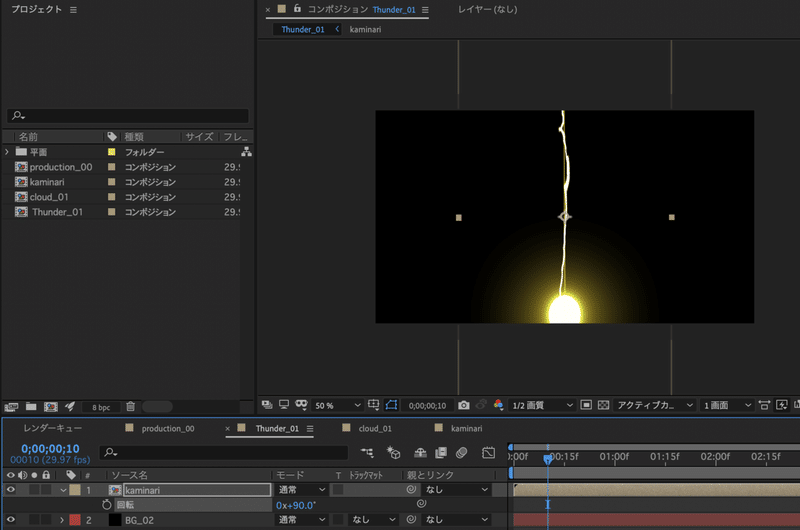
15:次は雲を作成していきます。
・平面レイヤーを作成
・エフェクトのフラクタルノイズを適用
・数値を設定していきます。
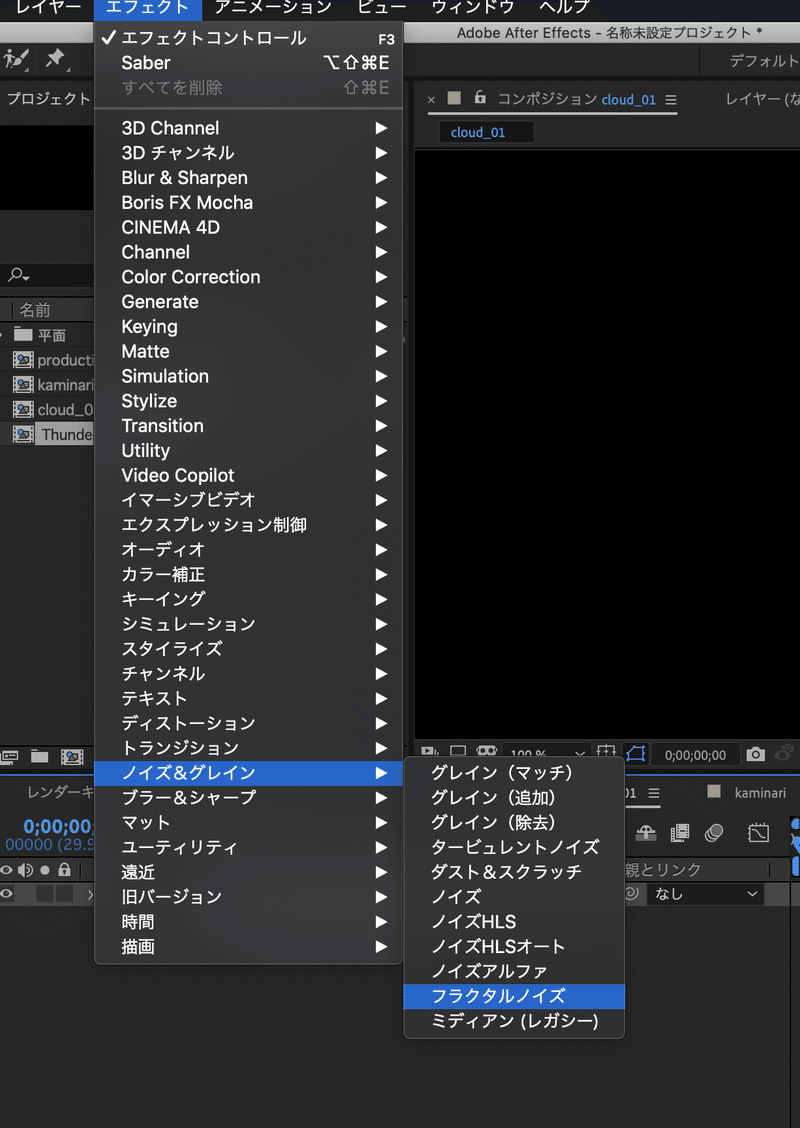
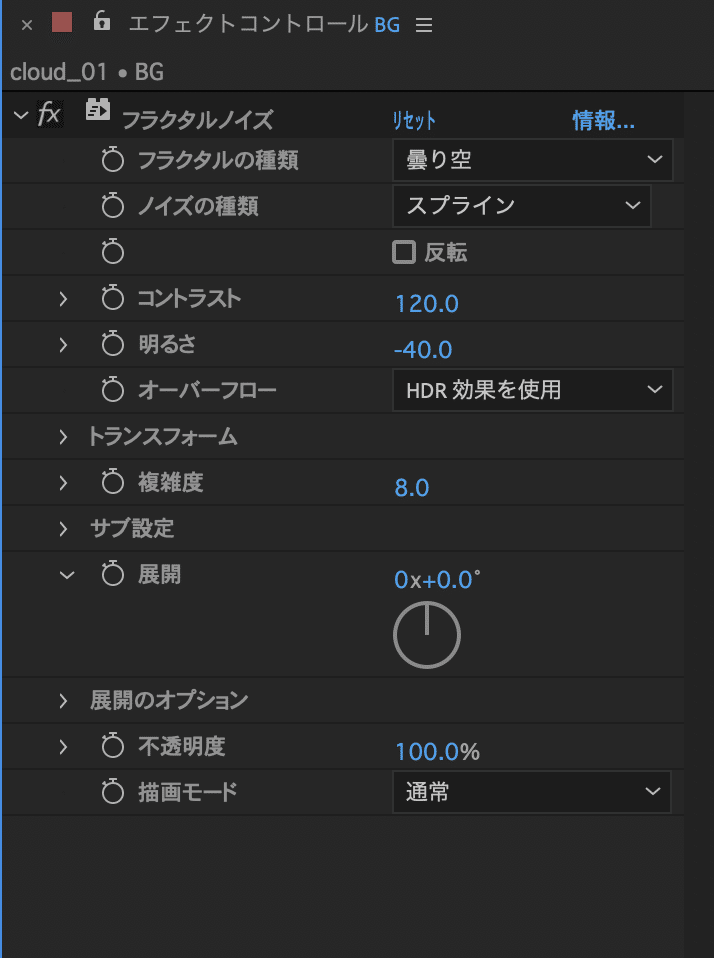
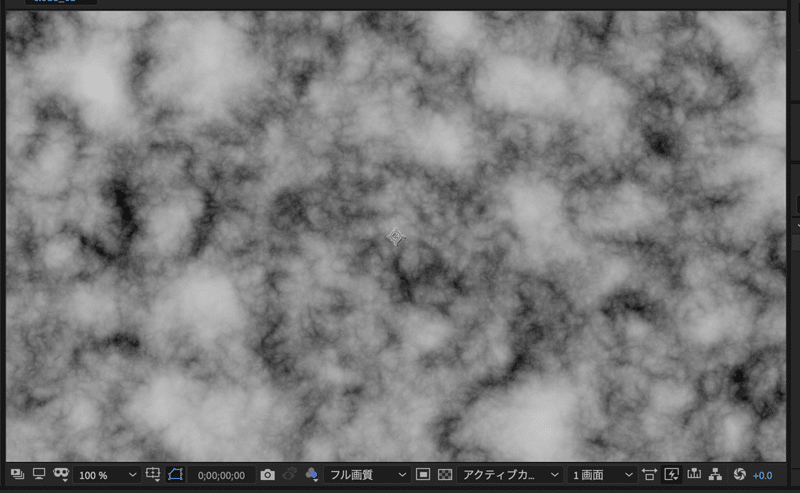
16:次にレイヤーのスケールの数値を変更し、展開にエクスプレッションを追加していきます。
→展開の左のストップウォッチをoptionキーを押したままクリックして
time*100に変更してください。
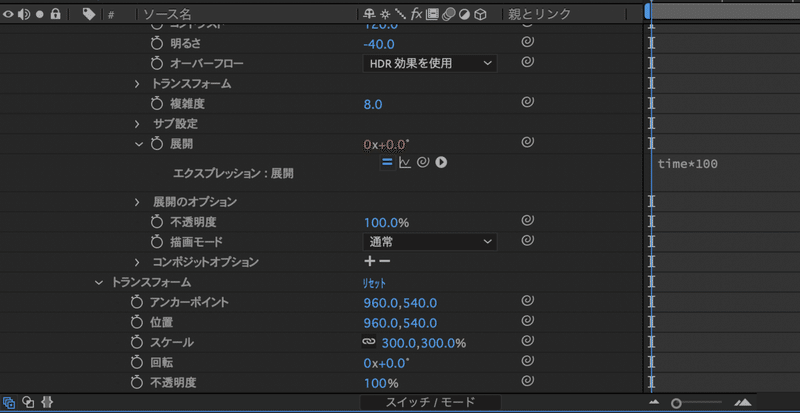
更に位置にもエクスプレッションを追加していきます。
→位置のストップウォッチをoptionキーを押したままクリックして
wiggle(300,10)に変更してください。

17:次に初めに作成していたproductionコンポジションにThunder・cloudを入れてください。
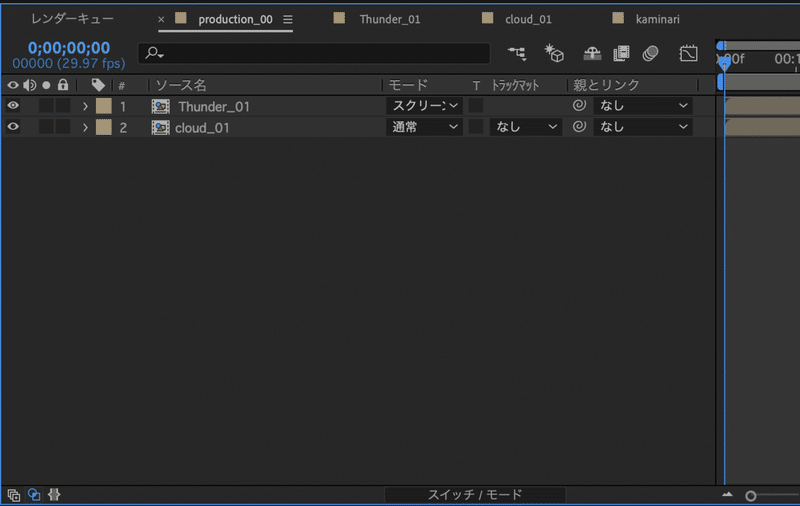
ここからは、雷を複製・ズラしをおこない万雷を作っていきます。
→わかりやすいように10フレームずつズラシながら、雷を作成していきます。
→ショートカットキーCommand+【D】で複製
→複製したら、矢印キーで雷を横にズラします
→雷をずらしたら、次はタイムラインバーをズラします

・複製
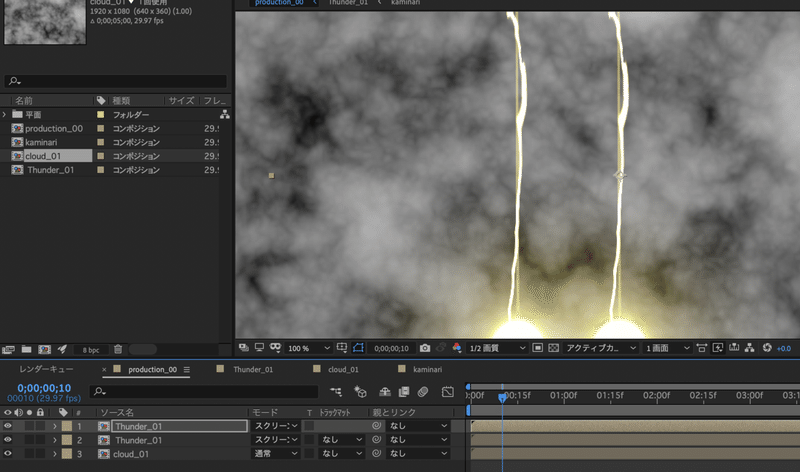
・雷ズラし

・タイムラインバーズラし
とこれを数回繰り返します。
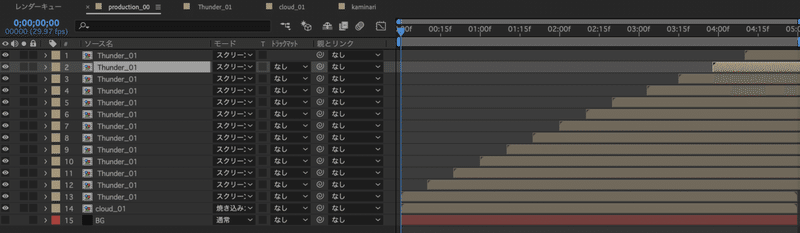
これくらい増やすとかなり迫力が増します。
これだけでも良いのですがもう少し味を出したい場合は
→平面レイヤーを一つ作成
→エフェクトのグラデーションを適用し
→開始色と終了色を変更
→cloudの描画モードを焼き込みカラー

となり、なにか禍々しい雰囲気になります。
これで以上となります。
手間が少しかかるとは思いますが内容はけっして難しくはなく、簡単に作成することができるかとおもいます。
ぜひ作成してみてください。
この記事が気に入ったらサポートをしてみませんか?
